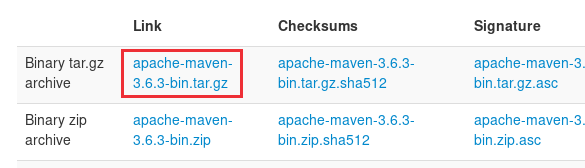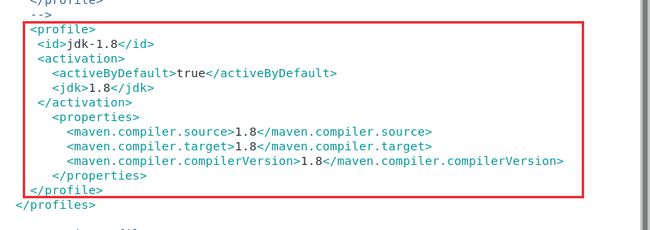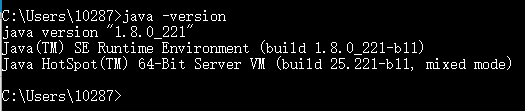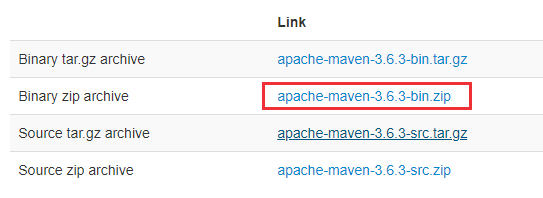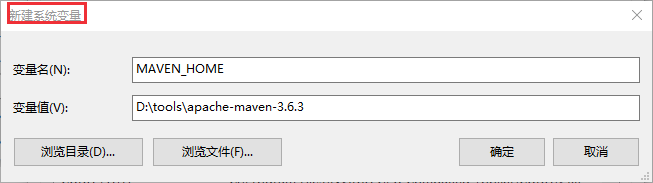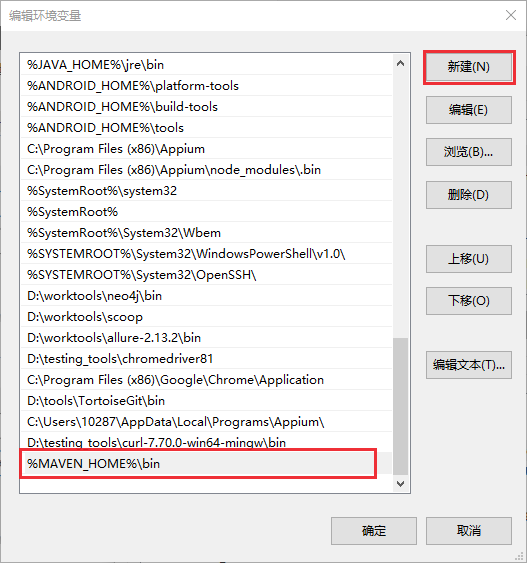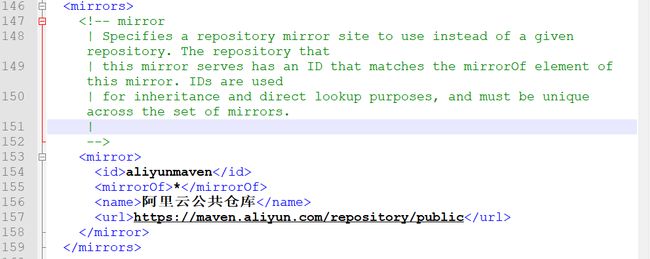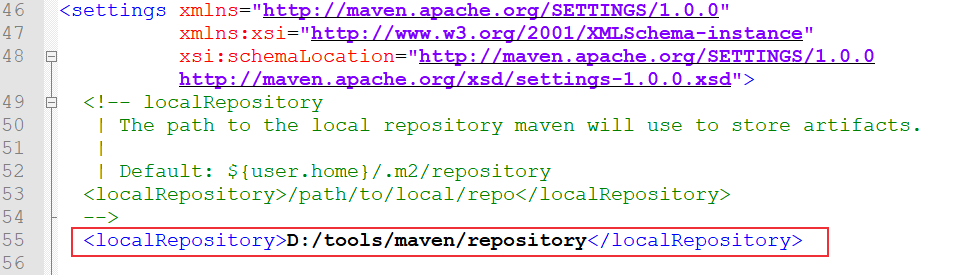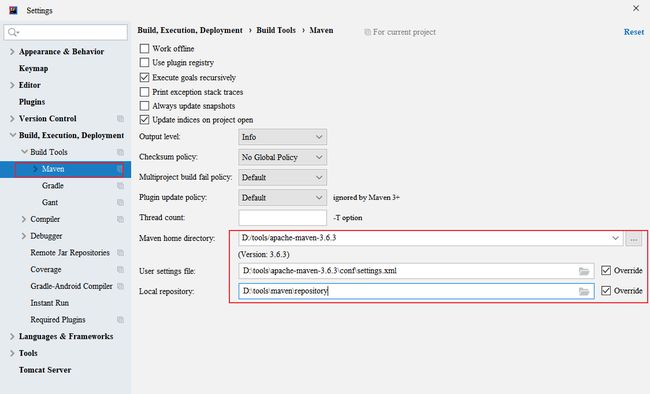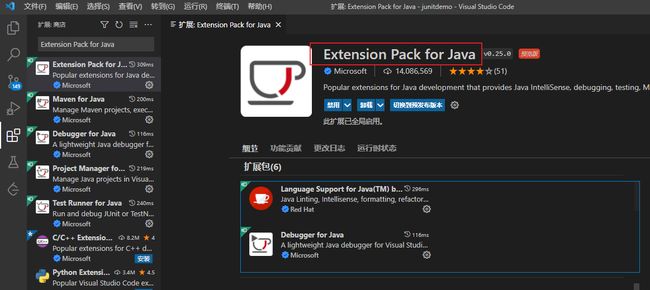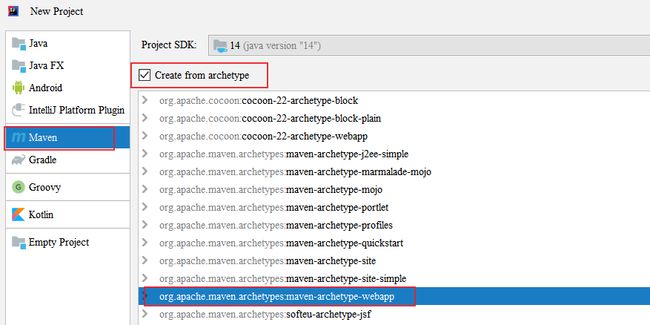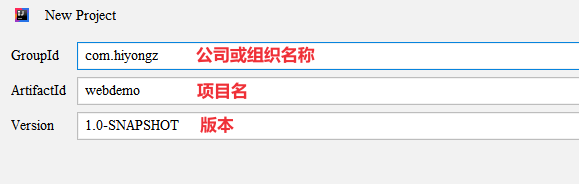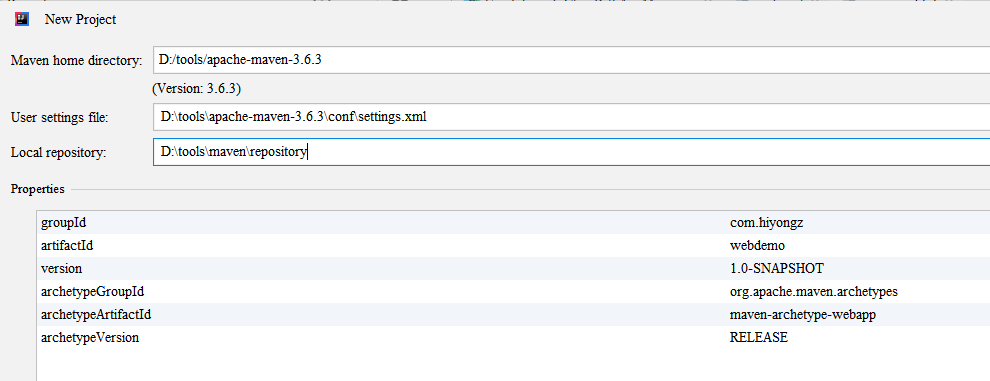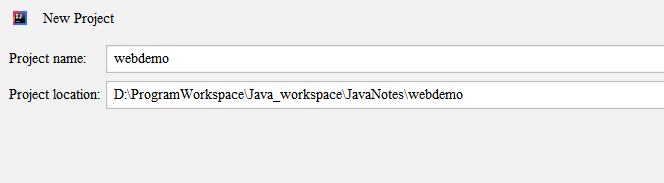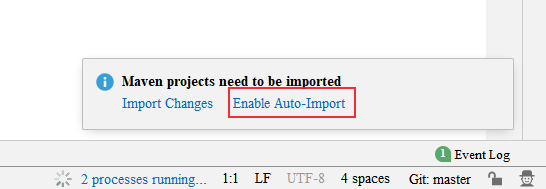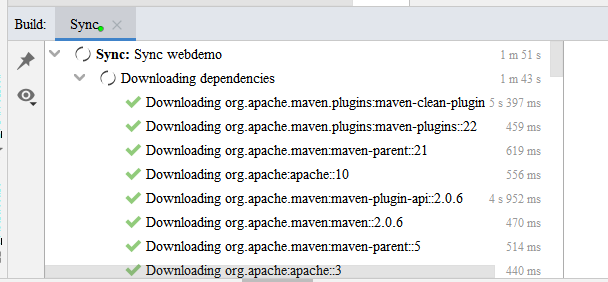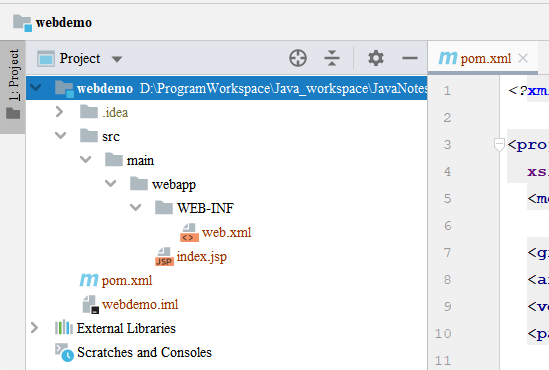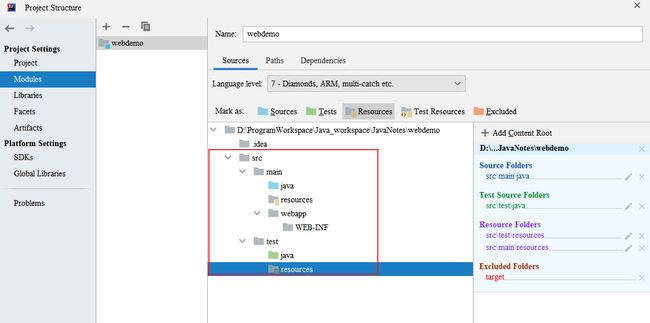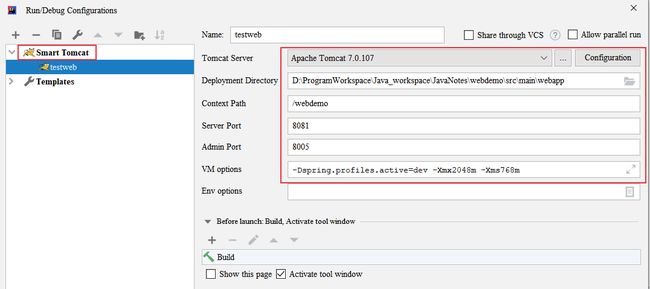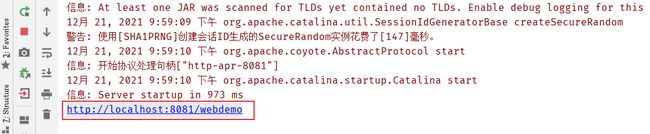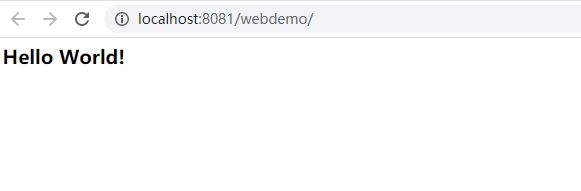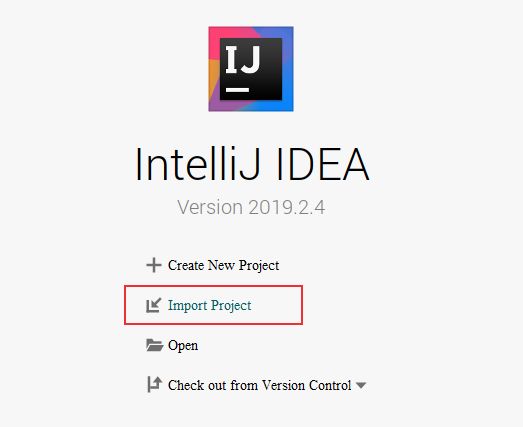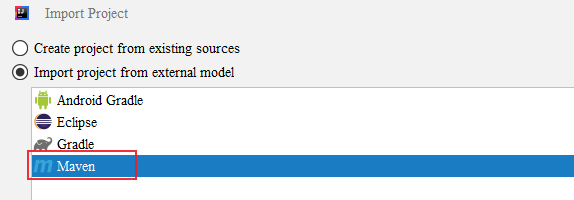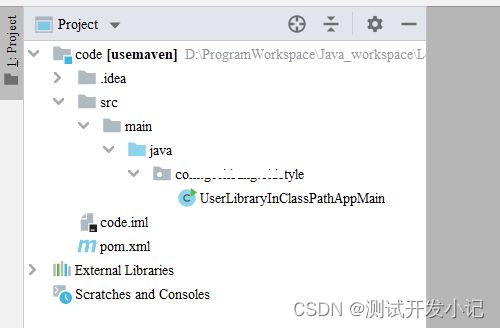Maven 安装和配置方法详解
通常一个Java项目会引用大量的 jar 包,而jar 包之间可能存在各种依赖关系,如果运行Java项目时仅使用classpath 参数来管理jar包会非常不方便,此外,在项目编译、打包、升级、发布都会非常繁琐。Maven就是一个可以用来管理jar包的工具,可以用它来构建和管理任何基于java的项目,比如代码编译、打包、项目模块化管理、依赖管理等,下面来介绍Maven的安装及配置方法。
目录
- Maven简介
- Maven 客户端安装
-
- Centos7 安装maven
-
- 1. 下载
- 2. 新建maven目录
- 3. 配置环境变量
- 4. 查看版本
- 5. 添加阿里云镜像
- 6. 指定下载资源位置
- 7. 指定JDK版本
- Windows 安装Maven
-
- 1. 检查 Java
- 2. 下载,解压
- 3. 设置 Maven 环境变量
- 4. 查看maven版本
- 5. 添加阿里云镜像
- 6. 指定下载资源位置
- 7. IDEA 的 maven settings 配置
- 8. Vscode配置Maven
- 创建一个简单的 Maven 项目
-
- 创建新 maven 项目
-
- 1. 新建项目
- 2. 手动创建目录
- 3. 配置Tomcat容器
- 4. 运行
- 导入现有的 maven 项目
Maven简介
maven 包括两部分:Maven 服务端和 Maven 客户端。
服务器端叫做 maven repo,或者 nexus server。 所有 jar 包都发布到这个仓库,是存放 jar 包的仓库。仓库里每个 jar 包,都有一个唯一的 id, id 是由三部分组成的:group id, artifact id 和 version。
为了避免每次都从服务器下载jar包,maven 会把下载好的jar包放在本地的文件夹(local repo),下面介绍Maven 客户端的安装配置方法。
Maven 客户端安装
Centos7 安装maven
1. 下载
apache maven 下载地址:https://maven.apache.org/download.html
2. 新建maven目录
[root@Server local]# mkdir maven
[root@Server local]# cd maven
[root@Server maven]# mv /home/hiyong/Downloads/apache-maven-3.6.3-bin.tar.gz .
[root@Server local]# tar xvzf apache-maven-3.6.3-bin.tar.gz
3. 配置环境变量
vim /etc/profile
将下面这两行代码拷贝到文件末尾并保存
MAVEN_HOME=/usr/local/maven/apache-maven-3.6.3
export PATH=${MAVEN_HOME}/bin:${PATH}
重载环境变量
source /etc/profile
4. 查看版本
[root@Server maven]# mvn -v
Apache Maven 3.6.3 (cecedd343002696d0abb50b32b541b8a6ba2883f)
Maven home: /usr/local/maven/apache-maven-3.6.3
Java version: 1.8.0_241, vendor: Oracle Corporation, runtime: /usr/local/java/jdk1.8.0_241/jre
Default locale: en_US, platform encoding: UTF-8
OS name: "linux", version: "3.10.0-1062.el7.x86_64", arch: "amd64", family: "unix"
[root@Server maven]# tar xvzf apache-maven-3.6.3-bin.tar.gz
5. 添加阿里云镜像
配置指南:https://developer.aliyun.com/mvn/guide
加速依赖包下载,在settings.xml添加阿里云镜像
vim /usr/local/maven/apache-maven-3.6.3/conf/settings.xml
找到
<mirror>
<id>aliyunmaven</id>
<mirrorOf>*</mirrorOf>
<name>阿里云公共仓库</name>
<url>https://maven.aliyun.com/repository/public</url>
</mirror>
6. 指定下载资源位置
<localRepository>/usr/local/maven/repository</localRepository>
7. 指定JDK版本
<profile>
<id>jdk-1.8</id>
<activation>
<activeByDefault>true</activeByDefault>
<jdk>1.8</jdk>
</activation>
<properties>
<maven.compiler.source>1.8</maven.compiler.source>
<maven.compiler.target>1.8</maven.compiler.target> <maven.compiler.compilerVersion>1.8</maven.compiler.compilerVersion>
</properties>
Windows 安装Maven
1. 检查 Java
java -version
2. 下载,解压
地址:https://maven.apache.org/download.cgi
3. 设置 Maven 环境变量
新建系统变量 MAVEN_HOME:
编辑系统变量 Path,添加变量值:;%MAVEN_HOME%\bin
4. 查看maven版本
mvn -version
5. 添加阿里云镜像
和前面一样,配置阿里云镜像。maven安装目录下的conf/settings.xml文件,在
<mirror>
<id>aliyunmaven</id>
<mirrorOf>*</mirrorOf>
<name>阿里云公共仓库</name>
<url>https://maven.aliyun.com/repository/public</url>
</mirror>
6. 指定下载资源位置
仓库会默认下载到 C:\Users\{用户名}\.m2\repository 下,可以在conf/settings.xml文件中配置:
<localRepository>D:/tools/maven/repository</localRepository>
7. IDEA 的 maven settings 配置
设置文件默认为 C:\Users\{用户名}\.m2\settings.xml
IntelliJ IDEA的 maven settings 配置如下:
8. Vscode配置Maven
安装扩展包:Extension Pack for Java
配置vscode设置文件文件settings.json,添加:
"java.configuration.maven.userSettings": "D:/tools/apache-maven-3.6.3/conf/settings.xml",
"maven.executable.path": "D:\\tools\\apache-maven-3.6.3\\bin\\mvn.cmd",
创建一个简单的 Maven 项目
下面是在IDEA中创建Maven 项目的例子。
创建新 maven 项目
下面使用maven创建一个Web项目
1. 新建项目
点击【File】 --> 【New】 --> 【Project…】
点击【Next】
点击【Next】
点击【Next】
点击【Finish】
开启自动导包
等待maven下载依赖…
初始化完成后会生成如下目录结构:
2. 手动创建目录
点击【File】–> 【Project Structure】,选择【Modules】
其中:
- src/main/java —— 一般存放开发代码
- src/main/resources —— 存放项目资源文件
- src/test/java —— 存放单元测试代码
- src/test/resources —— 存放测试资源文件
3. 配置Tomcat容器
点击Add Configuration
4. 运行
点击运行
访问 http://localhost:8081/webdemo
导入现有的 maven 项目
在pom.xml目录下,执行mvn install -U 会下载jar包。
参考文档:
- apache maven 安装:https://maven.apache.org/install.html
人只能活一次,应尽其所能。虽然永远活不对,但绝不该放弃。——[英]凯特·阿特金森《生命不息》